Jak nagrać instrument przez interfejs audio w systemie Mac OS X
Nagrywanie dźwięku instrumentu przez interfejs na komputerze Mac(Mac) z systemem OS X(OS X) jest zaskakująco łatwe i ma znaczną przewagę nad wbudowanym urządzeniem nagrywającym. Może być używany do podłączenia komputera do profesjonalnych mikrofonów, gitar basowych i elektrycznych.
Konfiguracja jest dość szybka i łatwa. Dla zachowania spójności będę używał Scarlett Solo jako interfejsu audio, ale wiele z tych ustawień dotyczy różnych marek i urządzeń.

Jeśli masz komputer Mac , masz szczęście! Większość interfejsów audio USB 2.0 (w tym Scarlett Solo ) jest zgodnych z klasą( Class Compliant) lub Plug-n-play , co oznacza, że można je podłączyć do komputera Mac(Mac) bez konieczności pobierania sterowników innych firm.
Nagrywaj dźwięk(Sound) przez interfejs audio(Audio Interface)
Zacznijmy.
Po podłączeniu urządzenia znajdź drogę do oprogramowania do nagrywania. Na Macu(Mac) najbardziej podstawowym wbudowanym jest GarageBand . Po uruchomieniu przejdź do Nowego projektu(New Project ) i wybierz rodzaj nagrania, które będziesz robić.

Następnie Zapisz(Save) swój nowy projekt. (Nie martw się o ustawienia tempa(Tempo) , metrum(Time Signature) i tonacji(Key) , ponieważ wszystkie te ustawienia można później zmienić).

Następnie przejdziesz do zakładki GarageBand w lewym górnym rogu ekranu i wybierz Preferencje(Preferences) , aby przejść do Ustawień ogólnych(General Settings) .
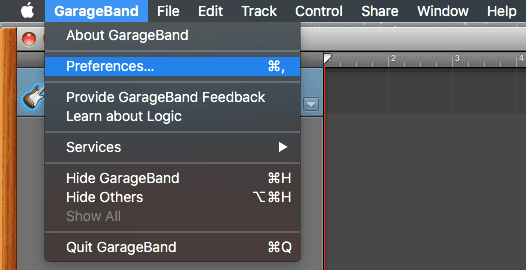
Stamtąd przejdziesz do zakładki Audio/MIDIW przypadku wejścia audio(Audio Input) ustaw to na interfejs audio ( Scarlett Solo ). Wyjście (Output )audio zależy od twojej konfiguracji, ale dla mnie przez większość czasu będzie to ustawione na Scarlett Solo USB lub wbudowane wejście(Built-In Input) . Na razie ustawię go na Wbudowane wejście.(Built-In Input.)

Gdy pojawi się monit o potwierdzenie zmiany sterownika audio, wybierz opcję Tak(Yes) . Ten proces nie powinien trwać dłużej niż 10-15 sekund.

Z tego miejsca możesz wyjść z ustawień Audio/MIDI i przejść do zakładki Ścieżka(Track) u góry ekranu, a następnie utworzyć nową ścieżkę(New Track) .

Tam określ urządzenie nagrywające, którego używasz (mikrofon lub instrument). Następnie naciśnij menu rozwijane Instrument Setup , aby wybrać ustawienia mono.
Nagrywam gitarę, więc wybieram instrument po prawej stronie i wybieram Mono 2 ; jeśli nagrywasz z mikrofonem(microphone) , wybierz środkową opcję i użyjesz Mono 1 .
Uważam również, że pomocne jest zaznaczenie pola oznaczonego Chcę słyszeć mój instrument podczas grania i nagrywania(I want to hear my instrument as I play and record) . Wybierz opcję Utwórz(Create) , gdy ustawienia są zgodne z Twoimi upodobaniami.

Po utworzeniu(Create) nowego utworu jesteś gotowy do nagrywania! Jeśli masz jakieś pytania lub komentarze, nie krępuj się pytać! Cieszyć się!
Related posts
Napraw „Nie można zainstalować oprogramowania drukarki” w systemie OS X
Wyświetl zapisane hasła Wi-Fi (WPA, WEP) w systemie OS X
Jak utworzyć zaszyfrowany obraz dysku w systemie OS X
Jak zaktualizować aplikacje Mac OS X i Mac z terminala?
Użyj wejścia audio Line In na komputerze Mac
Utwórz kopię zapasową komputera Mac za pomocą Time Machine
20 wskazówek, jak najlepiej wykorzystać Findera na Macu
Jak sformatować kartę SD na komputerze Mac
Używanie Narzędzia dyskowego do tworzenia kopii zapasowych komputera Mac
Jak zapobiec spaniu komputera Mac?
Jak naprawić przeciąganie i upuszczanie, które nie działa na komputerze Mac?
Co to jest inna pamięć masowa na komputerze Mac i jak ją wyczyścić?
Skróty klawiaturowe Maca, gdy komputer Mac zawiesza się
Jak sprawdzić komputer Mac pod kątem rootkitów
Jak zastąpić i scalić pliki na komputerze Mac
Jak znaleźć i uaktualnić 32-bitowe aplikacje na komputerze Mac?
Jak tworzyć dowiązania symboliczne na komputerze Mac?
Jak nagrać ekran na komputerze Mac?
4 sposoby odinstalowania aplikacji na komputerze Mac
Najlepsze skróty klawiaturowe Mac do nauki
